Windows Server 2016 Active Directory Kurulumu 39563956 okunma
Windows Server 2016 sürümüyle Active Directory farklı yeniliklerle ortaya çıktı. Örneğin Privileged Access Management (PAM), karışıklık, mızrak dolandırıcılık ve benzeri saldırı türleri gibi kimlik bilgisi hırsızlığı tekniklerinin neden olduğu Active Directory ortamları için güvenlik endişelerini azaltmaya yardımcı olur. Microsoft Kimlik Yöneticisi (MIM) kullanılarak yapılandırılmış yeni bir yönetimsel erişim çözümü sağlar.
Öte yandan Azure Active Directory Join kurumsal ve kişisel cihazlar için geliştirilmiş yeteneklerle kurumsal, ticari ve EDU müşterileri için kimlik deneyimlerini geliştirir. Microsoft Passport geliştirildi, parolaların ötesine geçen yeni bir anahtar tabanlı kimlik doğrulama yaklaşımı. Bu kimlik doğrulama biçimi ihlal, hırsızlık ve kimlik avına karşın dayanıklılık sağlar.
Deprecation of File Replication Service (FRS) ve Windows Server 2003 fonksiyonel düzeylerinde de gelişmeler gördük. Bunlar AD rolünün daha derin konuları. Şimdilik sadece kurulumunu göreceğiz.
Öncelikle Server Manager Dashboard kısmından Add Roles and Features diyelim.
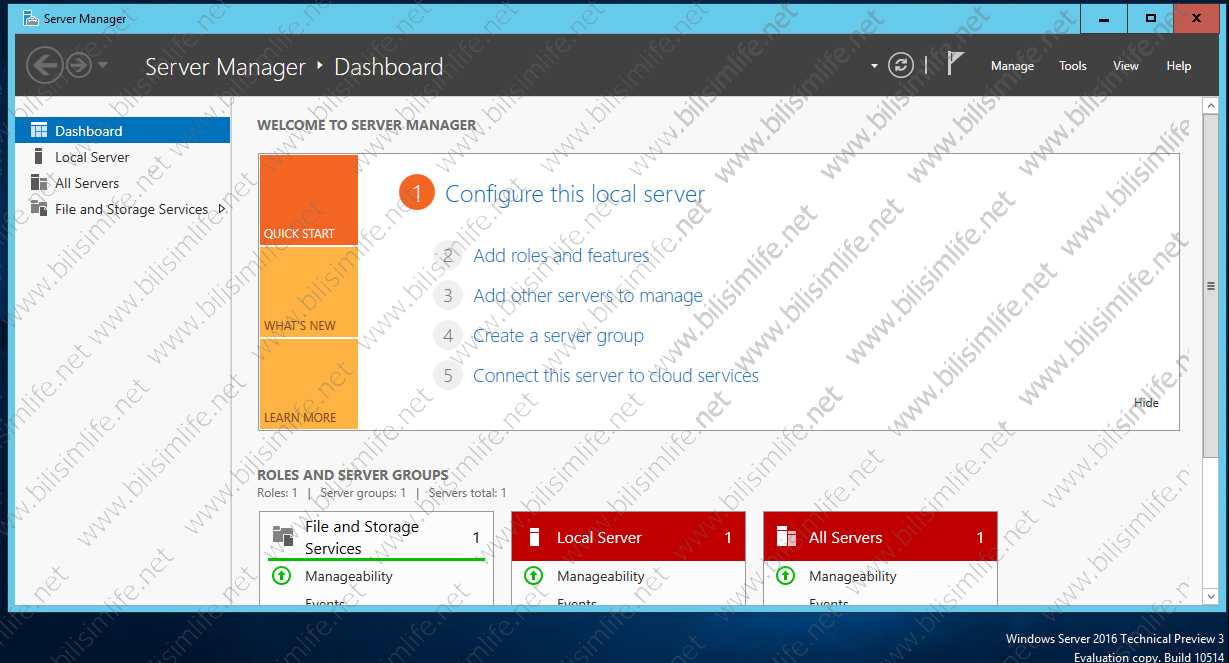
Devam etmeden önce bize sunduğu 3 şeyi tamamlamamızı belirten bir pencere var. Nedir bunlar:
- Administrator hesabı şifrenizi güçlendirin
- Ağ ayarlarınız sabit IP verilmiş olarak konfigüre edilmeli (ki bu AD için gerekli)
- Windows Update üzerinde en son yayınlanan güvenlik güncelleştirmeleri yapılmış olmalı.
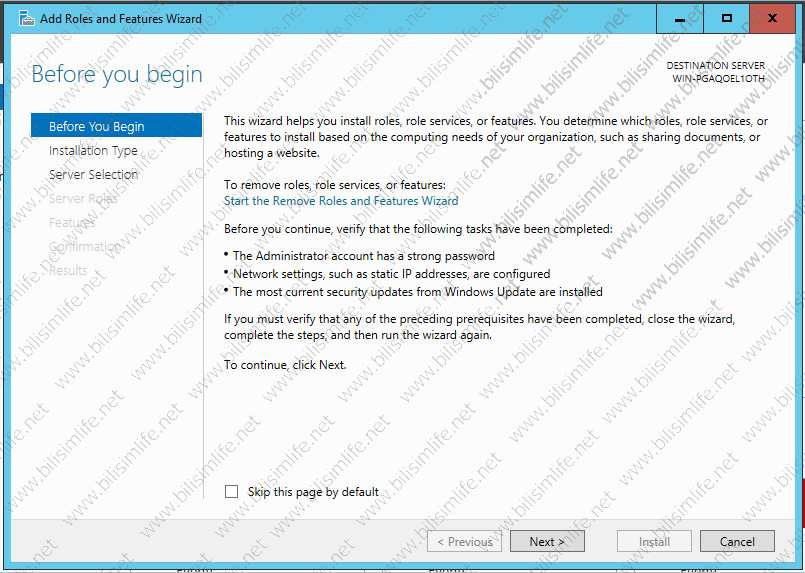
Kurulum türümüz karşımıza çıkıyor. Burada rol tabanlı ya da özellik tabanlı kurulum (üzerinde çalıştığımız sunucu üzerinde) ya da uzak masaüstü servisi kurulumu mevcut. Ilk seçeneği seçip ileri diyoruz.
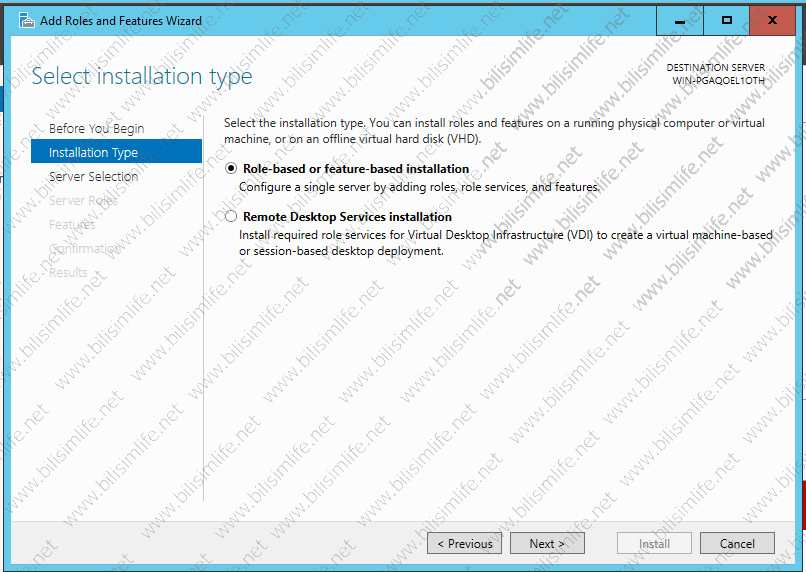
Sunucu seçimine geldik. Ister sunucu havuzundan (ağ üzerinden) bir sunucu seçebilir ister de sanal bir HDD seçebiliriz. Pool içinden seçelim ve next diyelim.
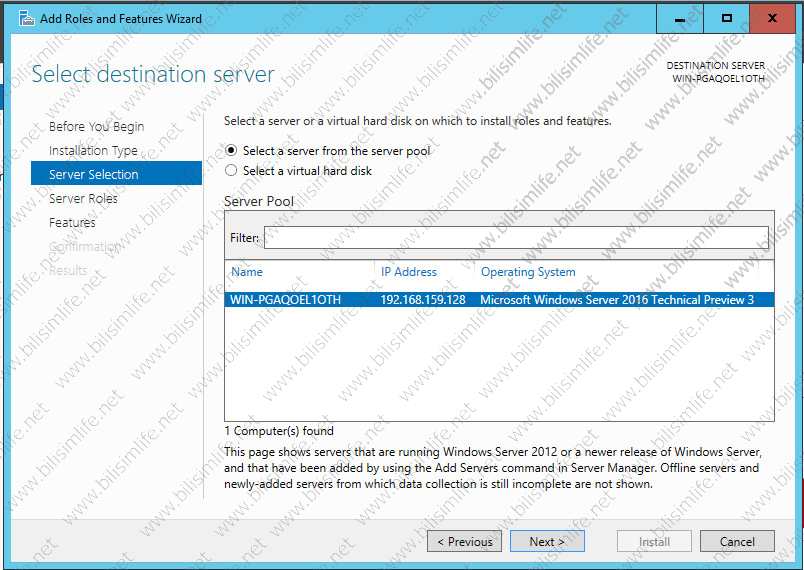
AD kurarken bazı bileşenleri beraberinde getiriyor. Karşımıza bir uyarı penceresi çıkıyor ve Add Features diyerek bu bileşenleri yüklemesini söylüyoruz.
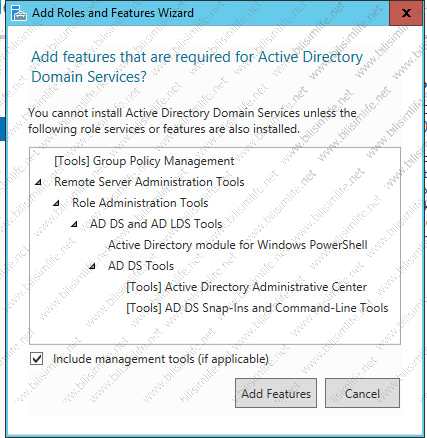
Rol seçimi kısmında ise Active Directory Domain Services seçip Next diyoruz.
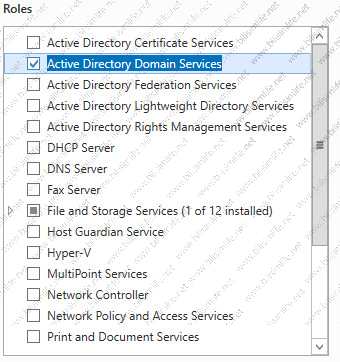
Server Role seçiminden sonra features seçimi de bulunuyor ancak bu sizin isteğinize bağlı. Burada bir şey seçmek zorunda değilsiniz. Next diyerek ilerleyelim.
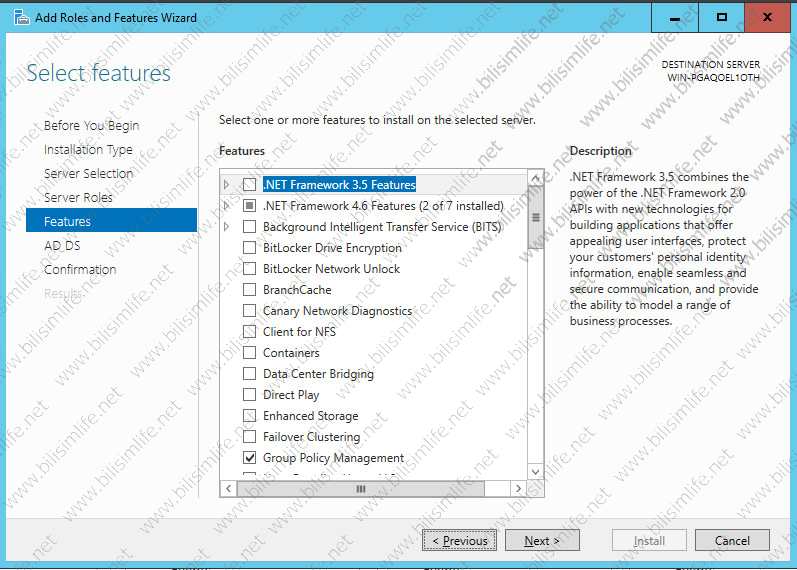
Kuracağımız servisle (Domain Services) ile ilgili bilgi veren pencere karşımıza çıkıyor. Nedir bunlar:
- Bir sunucunun ağdaki durumunun kesilmesi durumunda kullanıcıların ağda oturum açabilmelerini sağlamak için bir etki alanı için en az iki alan denetleyicisi yükleyin.
- Domain Services kurabilmek için ağda DNS Server olması gerekmektedir. Eğer DNS sunucusu kurulu değilse, DS kurarken otomatik olarak kurulacaktır.
- DS ile birlikte DFS Namespaces, Replication ve File Replication servisi kurulur.
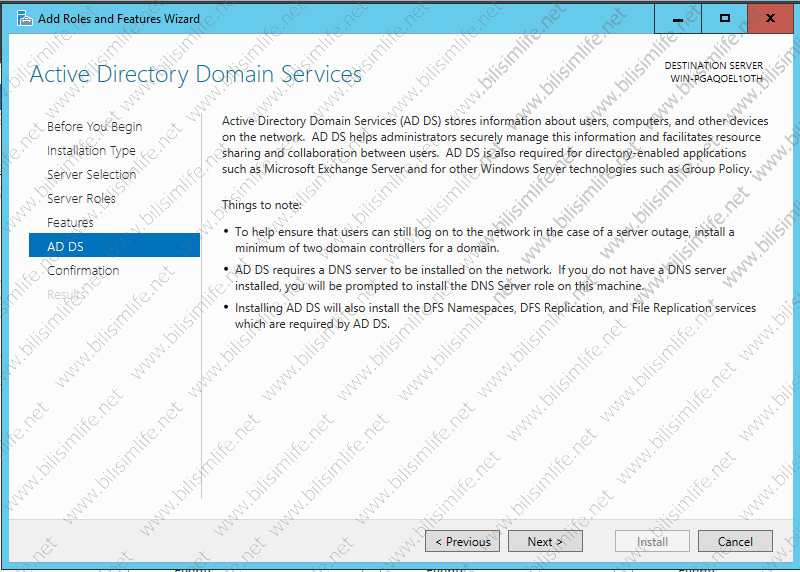
Son adım ise Confirmation kısmı. Install diyerek bileşenleri kurduralım.
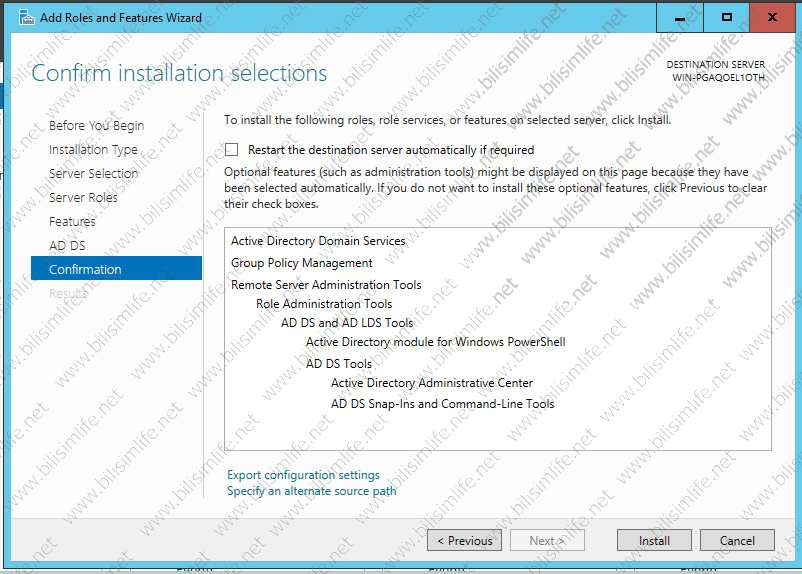
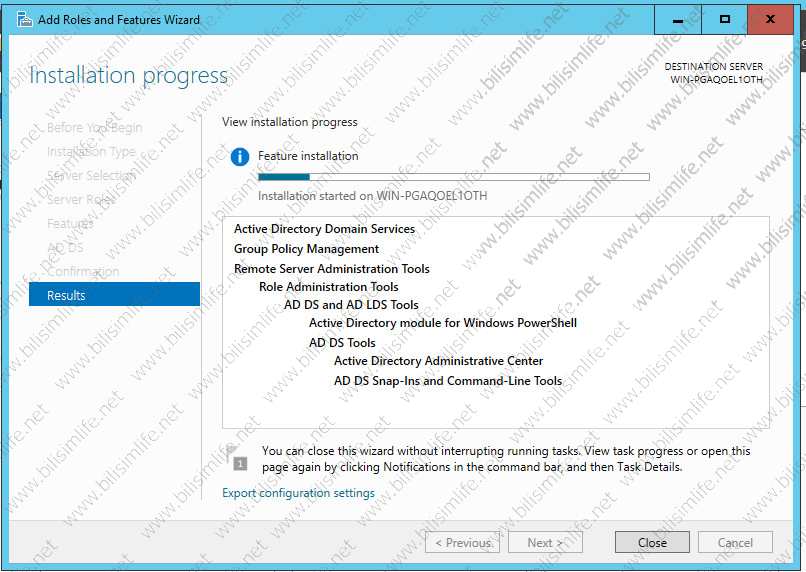
Bileşenler kurulduktan sonra AD DS kurulumu direk başlamaz. Konfigürasyon ister. Iki şekilde başlar: Server Manager bölümüne girip sol kısımdan AD DS bileşenene tıklayıp girmek ya da çalıştıra dcpromo.exe yazarak girmek. Server Manager bölümüne girelim. Burada sol kısımdan AD DS sekmesine tıklayalım. Küçük bir uyarı çıkacak ve sonunda More olacak. Ona tıklayalım.
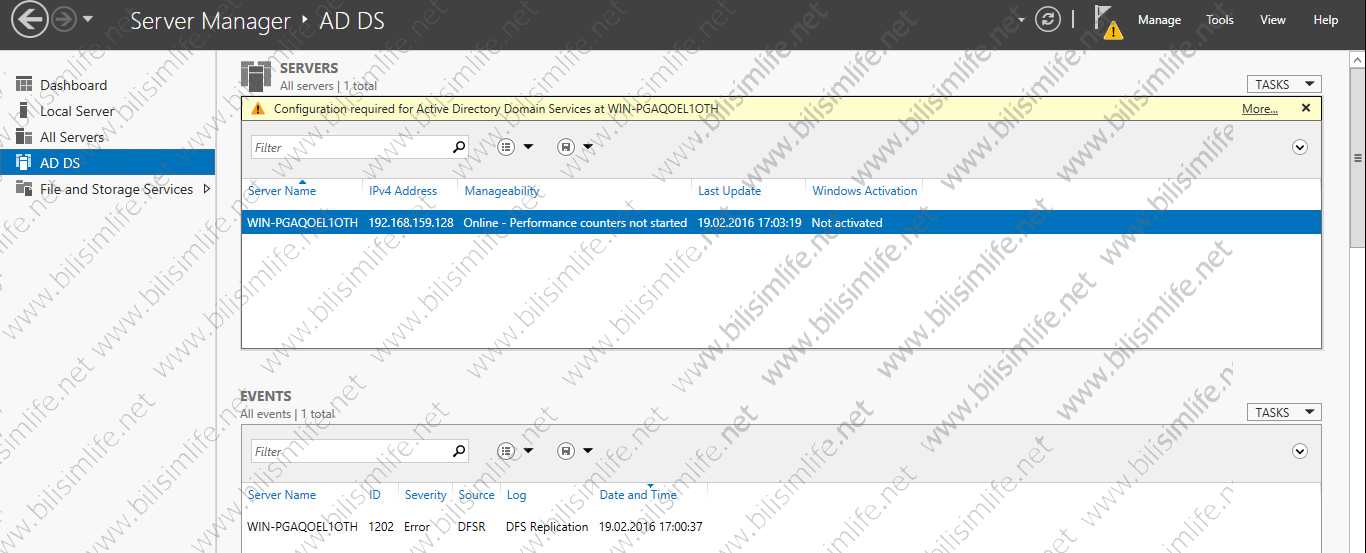
Küçük bir bilgilendirme penceresi çıkıyor, tamam diyelim.
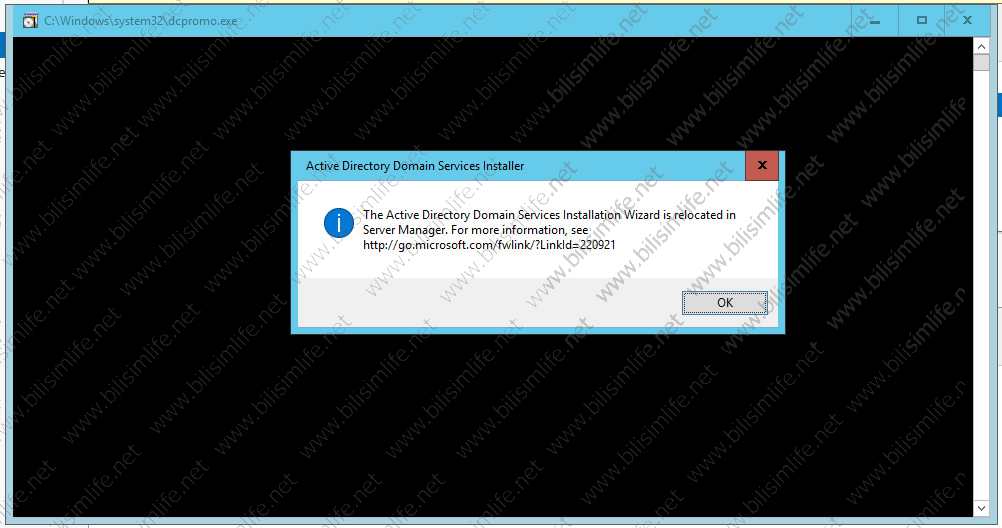
Karşımıza görevler ve bildirimler penceresi geliyor. Burada yapacağımız işlemle ilgili görev bulunuyor. Action kısmından Promote this server to a domain diyerek DS için bir domain konfigürasyonu yapabiliriz.
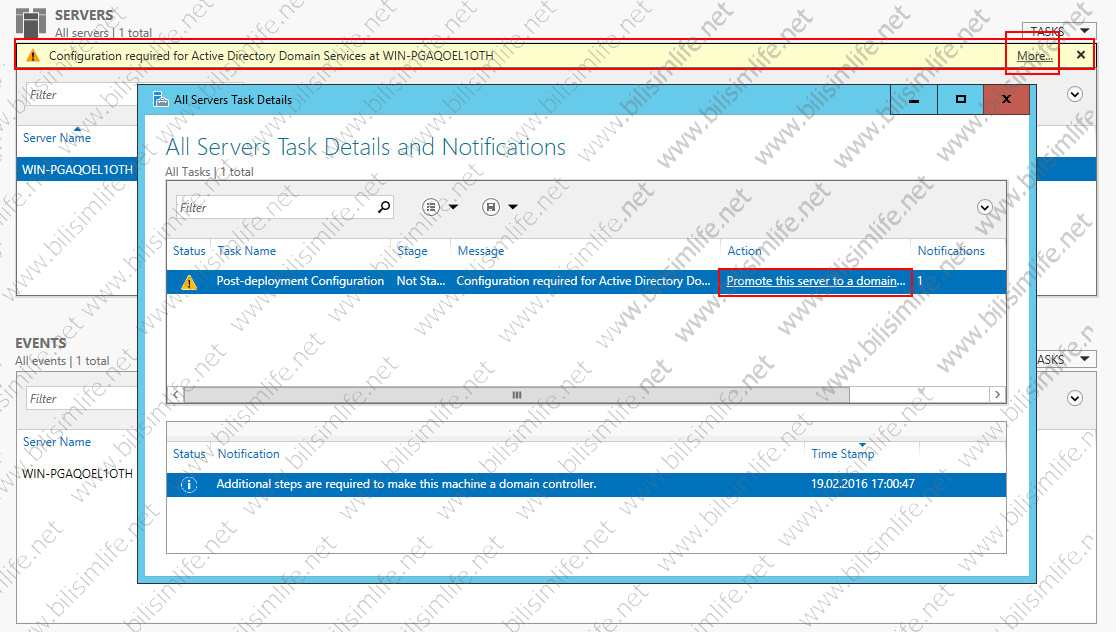
Karşımıza Deployment Configuration geliyor. Yeni bir forest oluşturacağız sıfırdan kurulum olacağı için. Domain adımızı yazıyoruz ve Next diyoruz.
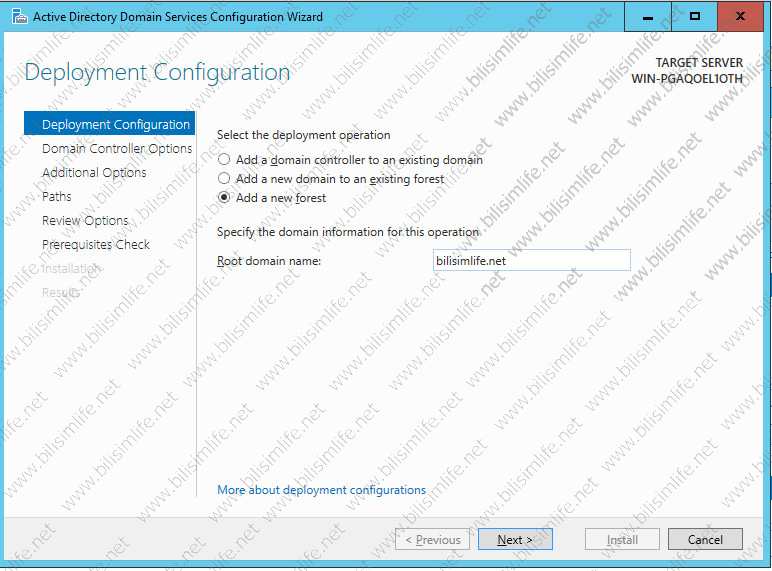
Oluşturacağımız Forest için fonksiyonel düzey belirtmemiz gerekiyor. Bunun yanında AD Restory Mode için parola belirtmemiz gerekiyor.
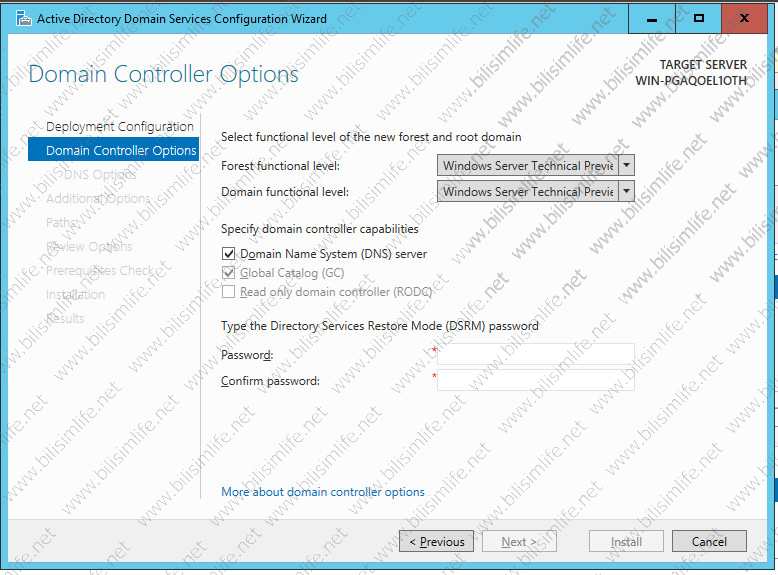
Forest level genellikle ağda bulunan server ve client sürümlerine göre değişkenlik gösterir ancak genel olarak 2008 olarak belirtilir. 2003 sürümünü kullanan artık az kaldığından genellikle bu tercih edilmez. Ayrıca bir parola da belirtiyoruz ve Next diyoruz.
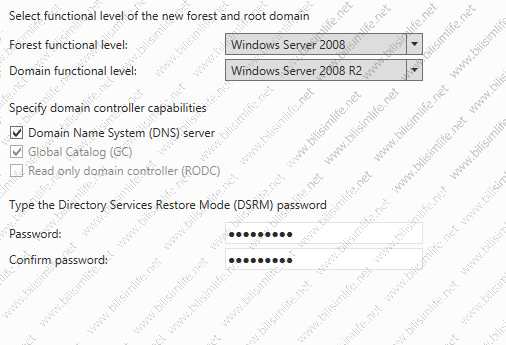
DNS Options kısmı karşımıza çıkıyor ancak sıfır bir kurulum yapan birisi için aşağıdaki resimdeki gibi uyarı verecektir. Çünkü kullanılan bir DNS Zone bulunmuyor. Haliyle bu kısmı Next diyerek geçiyoruz.
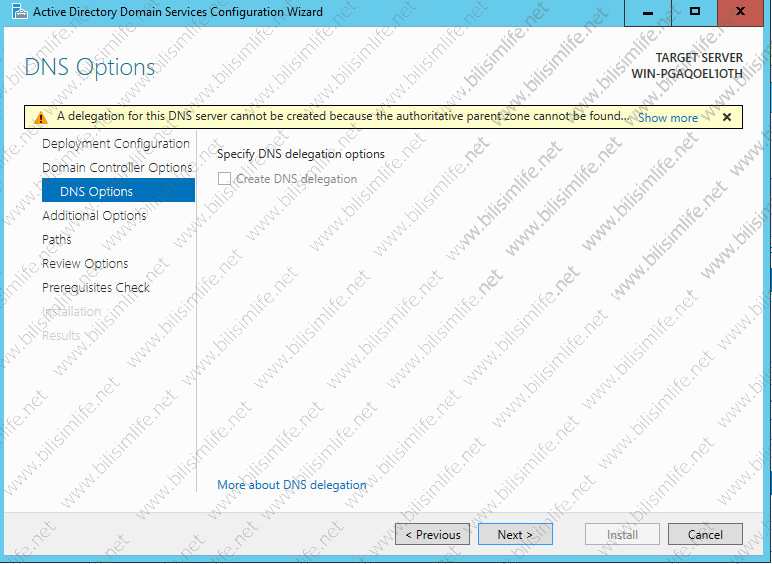
NETBIOS ayarımız geliyor. NETBIOS adını Domain adından alır. Bir ayar yapmadan Next diyelim.
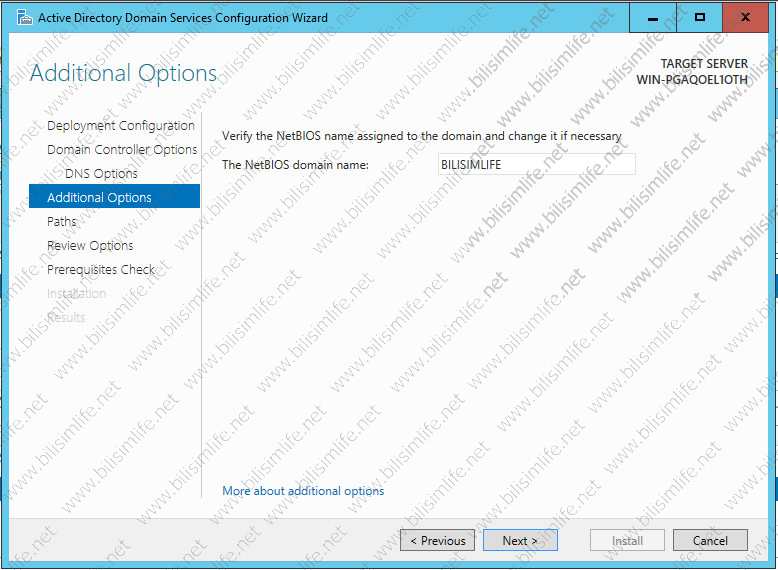
DS kurulacağı klasör yolları (database, log dosyaları) karşımıza çıkıyor. Varsayılan olarak kalması daha sağlıklı olur. Next diyerek ilerliyoruz.
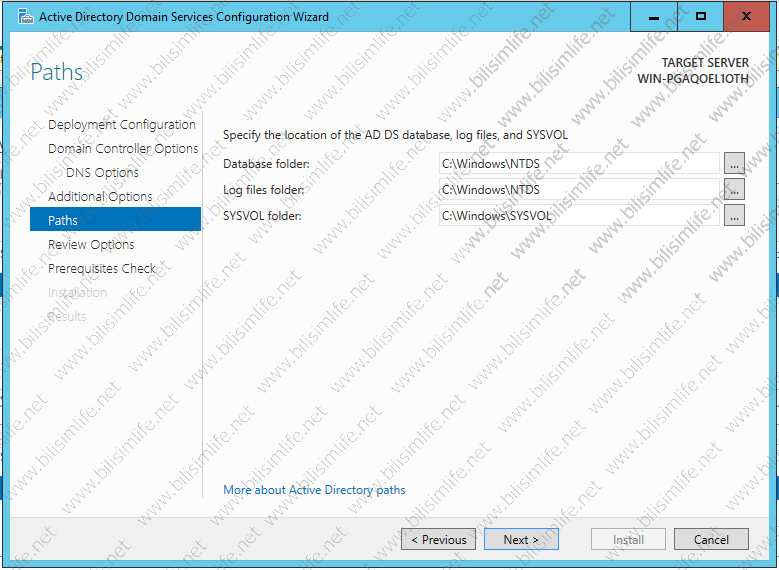
Yaptığımız konfigürasyonunun önizlemesi geliyor. Next diyoruz.
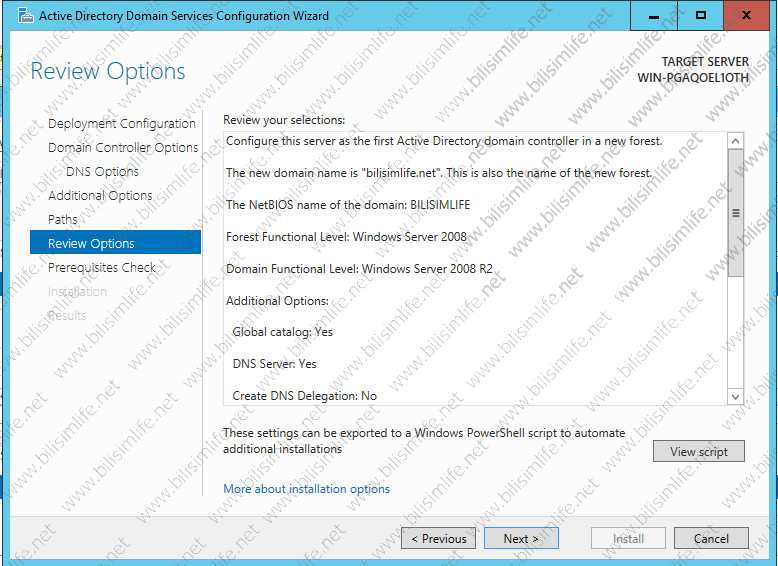
Öngereksinim kontrol ayarlarına geldik. AD Wizard burada otomatik kontrol sağlıyor. Tüm kontroller başarılıysa Install butonuna basalım.
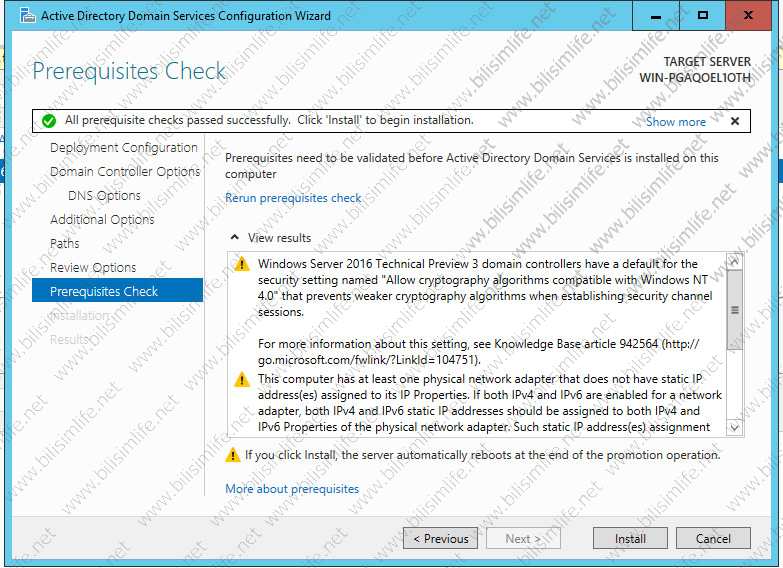
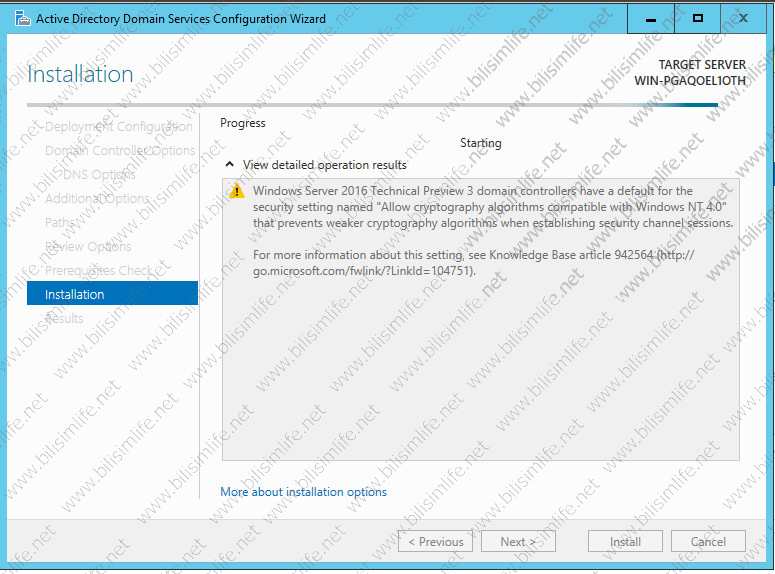
Kurulduktan sonra yeniden başlatalım.
Karşımıza oturum açma ekranı geliyor. Administrator kullanıcısı oluşturduğumuz domaine bağlanmış. Şifreyi yazıp oturum açalım.
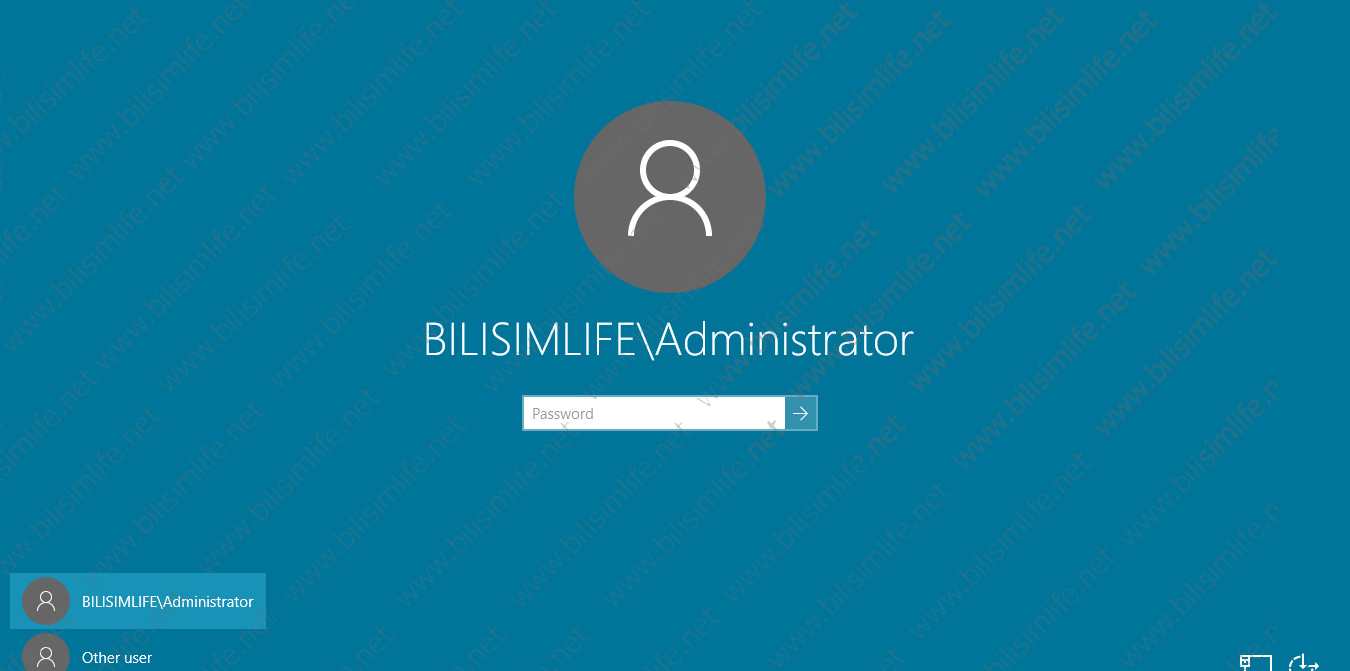
Nihayetinde kurulum tamamlandı.
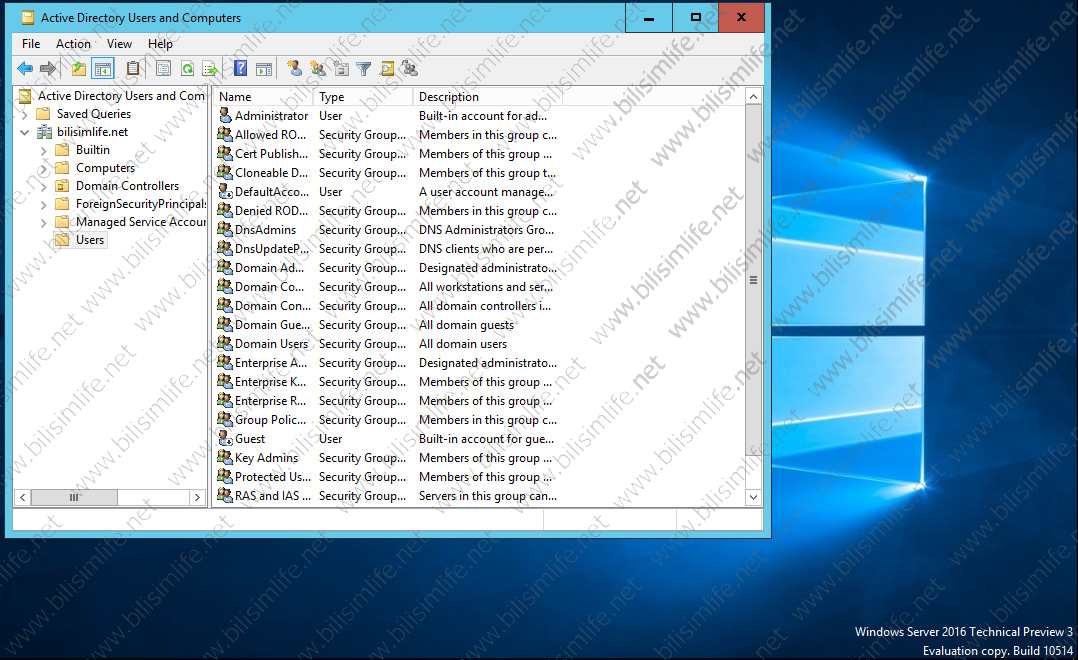
AD DS ile ağda bulunan kullanıcı ve clientları rahatlıkla yönetebiliriz artık. Diğr yazımda AD üzerindeki yenilikleri de inceleyeceğiz.
Recep ŞERIT



BİR YORUM YAZIN